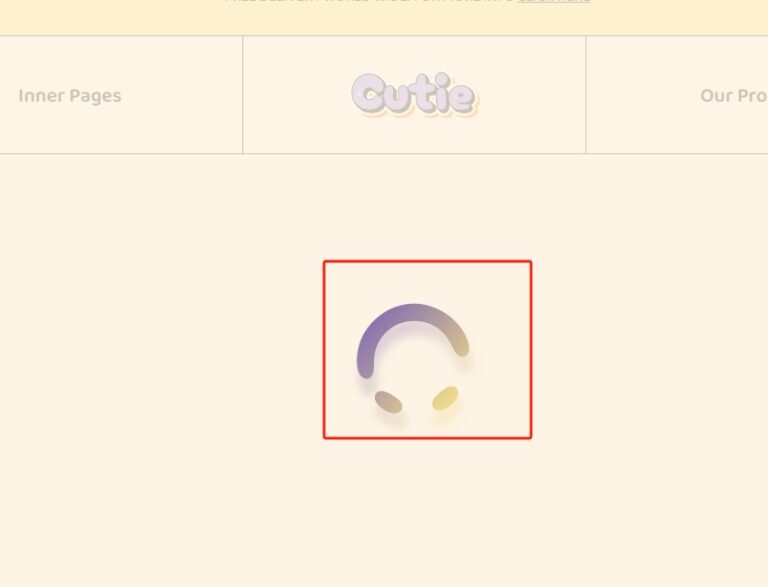1、每页纸都打印标题行
用法:【页面布局】→【打印标题】→【顶端标题行】选择需要打印的标题区域
2、打印页眉页脚
用法:【页面布局】→【页面设置】→【页眉/页脚】根据需求设置
3、打印表格到一页纸上
用法:【页面布局】→【调整为合适大小】→【宽度】和【高度】都选择1页
4、表格打印到纸张中间
用法:【页面布局】→【页面设置】→【页边距】→【居中方式】→勾选【水平】和【垂直】
5、打印指定区域
用法:选中需要打印的表格区域→【页面布局】→【打印区域】→【设置打印区域】
6、不打印错误值
用法:【页面布局】→【页面设置】→【工作表】→【错误单元格打印为】选择<空白>
7、单色打印
用法:【页面布局】→【页面设置】→【工作表】→勾选【单色打印】
8、调整纸张方向
用法:【页面布局】→【纸张方向】→【横向】或【纵向】
9、打印整个工作簿
用法:【文件】→【打印】→【打印整个工作簿】
10、打印行号和列标
用法:【页面布局】→【页面设置】→【工作表】→勾选【行和列标题】
11、打印简单页码范围
用法:【文件】→【打印】→在设置页数里输入相应的页码范围即可